Step by step in questa guida spieghiamo come creare un sistema di videosorveglianza sfruttando semplicemente: computer, webcam, router, connessione ad internet e due programmi gratis.
E’ il software più popolare in rete per creare e gestire da remoto un sistema di videosorveglianza.
Dopo aver scaricato, installato e avviato il programma, solo la prima volta è necessario configurare alcuni valori per il funzionamento.
Porte del Router
(Alice Gate 2 Plus Wi-fi)
Aprire il browser e sulla barra degli indirizzi digitare è l’indirizzo ip locale del router. Fare clic, in alto su Configura (riferito a Collegamento LAN). Per abilitare una porta fare clic sul pulsante, in basso, aggiungi, scrivere nei campi porta pubblica e porta locale il numero 8081 e scegliere il protocollo TCP, fare clic su conferma e nella pagina successiva su Continua. Ripetere la stessa operazione per aggiungere la porta 8081 con protocollo UDP e la porta 8888 solo con protocollo TCP.
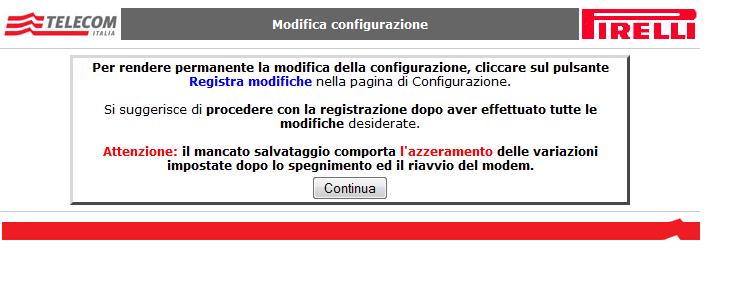 Per controllare che le impostazioni siano state correttamente inserite, fare clic su Help -> Sono on line?
Per controllare che le impostazioni siano state correttamente inserite, fare clic su Help -> Sono on line?
File
Qui si trova l’interessante funzione di immagini a video che consente di creare un filmato alternando tutte le istantanee salvate dal programma (se la funzione output file è stata attivata).
Visualizza
Consente di visualizzare o nascondere la webcam.
Impostazioni
Dal menù impostazioni, se il programma non ha rilevato la webcam fare clic su Visualizza unità e scegliere Unità Dispositivo Usb oppure su Cerca webcam…
Edita Impostazioni ….
-Lingua: Per cambiare la lingua di default, fare clic su Help, premere il pulsante Change e scegliere il file denominato yawcam_lang_italian_0.3.5a.xml.
– Connessione: Qui è possibile fare un test delle porte (Sono on line?); Conoscere l’indirizzo di trasmissione (Quali sono i miei indirizzi?).
Output:
– File: Yawcam è in grado di salvare automaticamente delle immagini su disco rigido. Scegliere tipo, qualità e percorso.
– Ftp: Funzione analoga a File solo che le immagini verranno caricare su un server ftp. Configurare indirizzo ftp, username e password del servizio usato.
– http: Visualizza tramite indirizzo ip l’ultima istantanea.
– Stream: Tra le varie configurazioni è possibile modificare il layout.
Sovrapposizione:
– Testo: Aggiungere una scritta o cambiare il formato data (predefinito: %YYYY-%MM-%DD, %hh:%mm:%ss ovvero anno/mese/giorno ora/minuti/secondi che può essere trasformata in %dayLang %DD/%MM/%YYYY – %hh:%mm:%ss ovvero giorno scritto in italiano data/mese/anno ed orario). Personalizzabile il tipo, la dimensione, il colore del carattere e dello sfondo.
– Immagine: Per inserire un’immagine in sovrapposizione alla diretta webcam.
– Avvio: Spuntare come si deve comportare il programma una volta aperto
Fare partire il File outut; ftp, http, stream o iniziare il cattura movimento.
Mostrare l’anteprima, la console, gli utenti ip, nascondere nella barra all’avvio, controllare nuove versioni e salvare log errori.
-Fine registrazione: Decidere se salvare un’immagine quando termina la registrazione.
-Sicurezza per creare un account, in modo tale che solo chi conosce il nome utente e la password (oltre all’indirizzo ip) potrà visualizzare il sistema di videosorveglianza.
-Annunci: Funzione avanzata da usare per lo streaming all’interno di community.
– Schedulatore: Per abilitare l’attivazione automatica del programma ad una data specifica.
Finestra
-Anteprima: Mostra la preview della webcam.
-Cattura: Consente di salvare un’istantanea.
– Cattura movimento: Come sopra, solo che agisce automaticamente se vede qualcosa muoversi.
-Console: E’ il log (cronologia) di tutte le operazioni effettuate da quando è stato aperto il programma.
– Visualizza IP Connessi: Mostra tutti i terminali collegati.
Aiuto
-Aiuto on line: Guida completa ma in inglese.
– Lingua (vedi sopra)
-Sono on line?: Test delle porte.
– Quali sono i miei url?: Mostra gli indirizzi locali e da remoto.
– Configurare il router: Guida in inglese.
– Link ufficiale
-Donazioni
– A proposito di Yawcam: Info sulla versione installata. sistema di videosorveglianza amatoriale da remoto è stato creato.
Ogni volta che lasciate la casa vuota e volete sapere cosa succede in vostra assenza vi basterà tenere accesso il computer connesso ad internet con i programmi Yawcam e No-IP Duc 3.0 aperti.
Se volete vedere cosa succede, da un altro computer ma anche tablet, smartphone, aprire il browser e digitare l’indirizzo fittizio creato con no-ip, inserire i dati di accesso (se avete creato un account con yawcam) e in tempo reale ci sarà lo streaming.
Pregi:
– E’ un sistema economico per monitorare qualsiasi ambiente.
– Sia Yawcam sia No-ip sono due programmi facili da usare, il primo inoltre è disponibile in lingua italiana.
– Scatta delle istantanee che possono essere salvate su file o meglio ancora inviate su un server ftp.
– Cattura movimento, il programma si avvia solo se avverte un cambiamento nell’ambiente.
Difetti:
– Lo streaming abilita solo il video della webcam e non l’audio.
– Poiché la webcam non è dotata di infrarossi in situazioni di scarsa illuminazione, la qualità dell’immagine è incomprensibile.
– Consumo energetico: Affinchè il sistema funzioni è necessario tenere accesso computer, webcam e router.
– Non è possibile registrare video, ma solo delle istantanee.

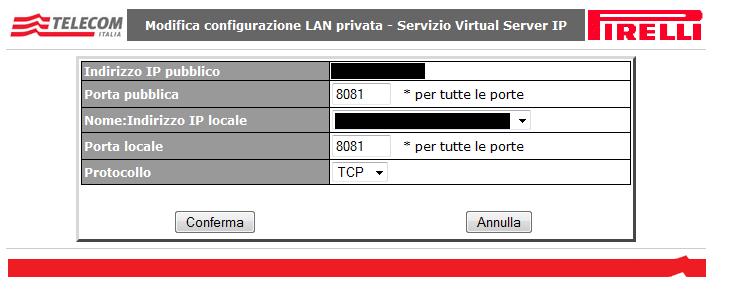
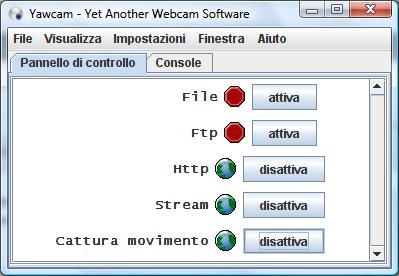
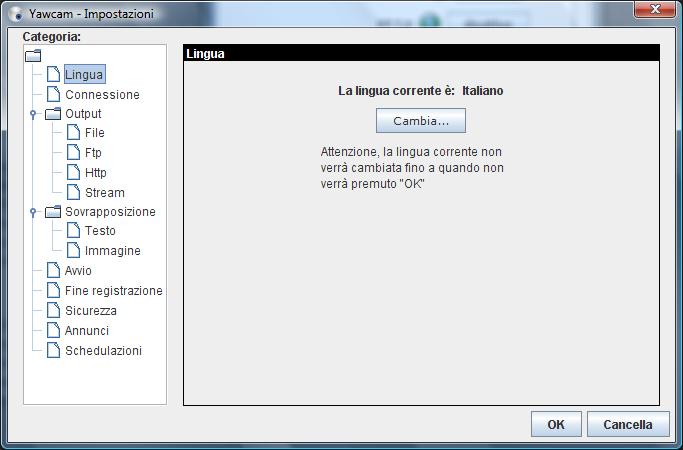

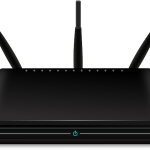
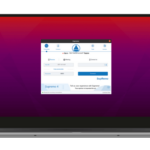
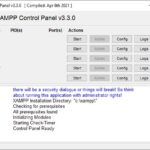
UN GRAZIE A TUTTI SPERANDO CHE I CANALI DTT SI VEDANO .
Come si riesce a capire se un tuo articolo è stato scelto ma non riconosciuto il compenso ?
Salve a tutti io sono in Italia e ho un conto banco posta ho associato al mio c/c un nuovo…
devo accettare il mifid posta x fare l isee dal sito
Dalla seconda in poi non mette il nome, ma mette il numero progressivo tra parentesi, poichè trova i link precedenti…